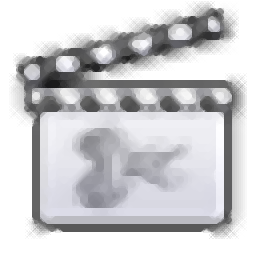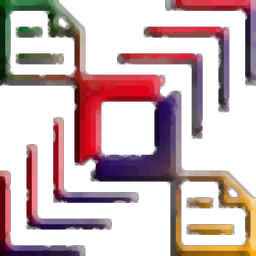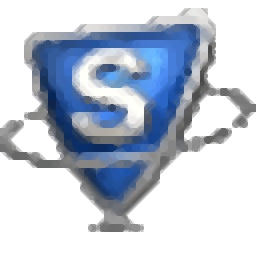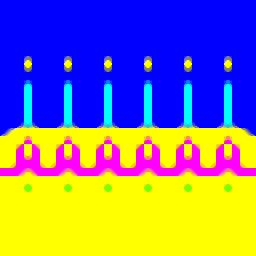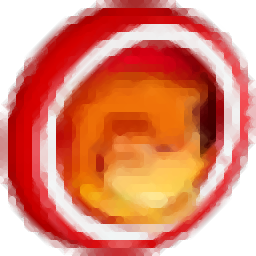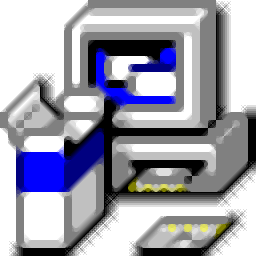Xilisoft Video Cutter(视频剪切工具)
v2.2.0大小:23.6 MB 更新:2023/03/21
类别:分割合并系统:WinXP, Win7, Win8, Win10, WinAll
分类分类

大小:23.6 MB 更新:2023/03/21
类别:分割合并系统:WinXP, Win7, Win8, Win10, WinAll
Xilisoft Video Cutter是一款简单易用的视频剪切工具,该程序旨在通过简单的方式剪切视频,并输出为各类主流的视频格式。软件具有整洁直观的用户界面,载入视频文件后,可以在主界面预览与播放视频文件,并支持一键设置剪切的起点与终点,您还可以预览输出的视频时长,在输出前,还允许自定义输出文件名、输出目录、输出格式、视频分辨率、视频质量、音频质量等参数,从而获得最佳的结果,这里为您分享的是本,有需要的朋友赶紧到本站下载吧!
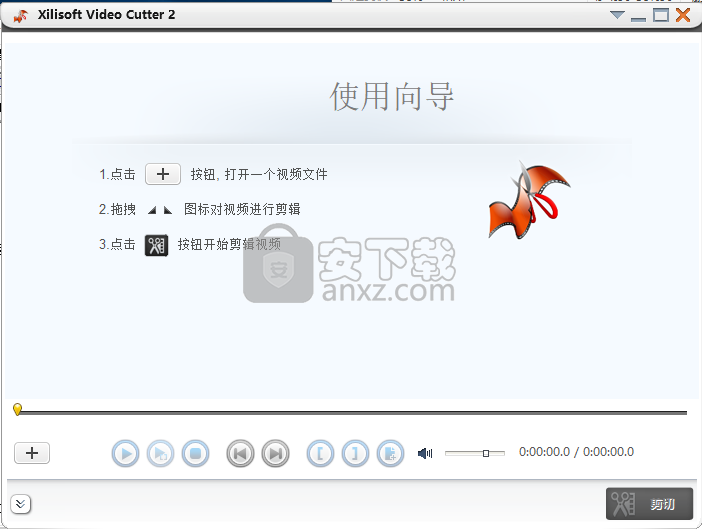
选择片段的长度
通过直观地将时间或长度定义为小片段,轻松切出视频,并通过设置起点和终点将它们作为一个整体输出,甚至精确到第二帧和每一帧。
预览视频
Xilisoft Video Cutter提供了内置播放器,可让您观看所需的部分,并预览输出文件,即连续观看选定的每个片段。
完成操作后
Xilisoft Video Cutter支持完成操作后的操作,例如自动关闭,关闭应用程序或在转换完成后进入休眠状态。这意味着您可以睡觉或喝杯咖啡。
多语言界面和外观
视频剪辑软件提供八种语言界面,包括英语,德语,西班牙语,意大利语,法语,日语,简体中文和繁体中文。随着心情的变化,您可以选择几种皮肤。
该程序为您提供了一个简单的界面,使其适合任何类型的用户,无论是初学者还是有经验的用户。内置播放器允许您在剪切视频时预览视频,这确实很有用,尤其是在分离特定部分时。
打开所需文件后,您可以设置一个或多个起点和终点。因此,该应用程序使您可以从单个文件中生成多个视频片段,并同时剪切它们。设置切割点后,线段的预览将显示在单独的窗格中。您可以浏览设置点以查看其顺序和位置。
该程序还具有“缩放”选项,可用于轻松识别设置切割点的确切位置。
接下来,要求您设置剪切段的目标路径。这样做之后,您只需要按下“剪切”按钮,程序便会完成其余的工作。一个新窗口将显示经过的时间以及完成该工作需要多少时间。任务完成后,应用程序将发出通知。
除此之外,您还可以为计算机安排切割过程结束时的任务。其中包括关闭,休眠,待机或仅关闭应用程序,如果您要剪切较大的视频文件,这真的很有用。
另外,可以将该程序设置为在系统托盘中运行,从而使您可以在剪切所选视频的同时执行其他任务。
尽管Xilisoft Video Cutter的功能相对单一,但它对于需要快速执行视频剪切的用户来说,是一种便捷的程序。
1、在本站下载并解压软件,双击安装程序进入如下Xilisoft Video Cutter安装语言选择窗口,用户可以选择默认的【Chinese(simplified)】,点击【OK】。
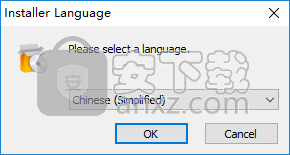
2、选择安装方式,用户可以选择全部用户或者当前用户安装。
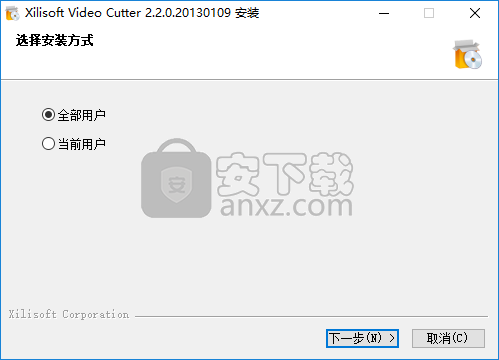
3、阅读许可证协议,点击【我接受】按钮同意并继续。
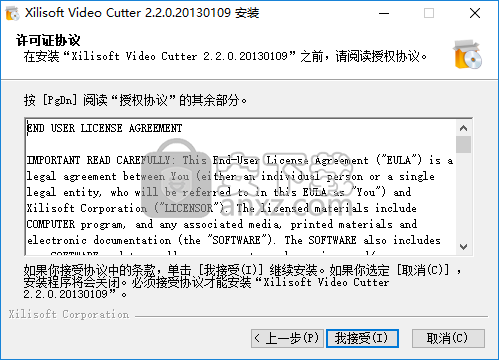
4、选择安装位置,用户可以选择默认的C:\Program Files (x86)\Xilisoft\Video Cutter 2。

5、选择开始菜单文件夹,选择默认的Xilisoft\Video Cutter 2。

6、创建快捷方式,建议勾选在桌面创建快捷方式以及在快速启动栏创建快捷方式,点击【安装】按钮开始进行安装。
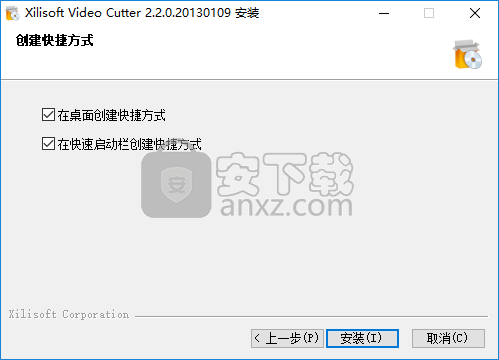
7、弹出安装成功的提示,取消【运行Xilisoft Video Cutter】的选项,点击【完成】结束安装。

8、先不运行软件,打开补丁文件夹,将其中的补丁程序“patch.exe”复制到软件的安装目录,默认路径为C:\Program Files (x86)\Xilisoft\Video Cutter 2。
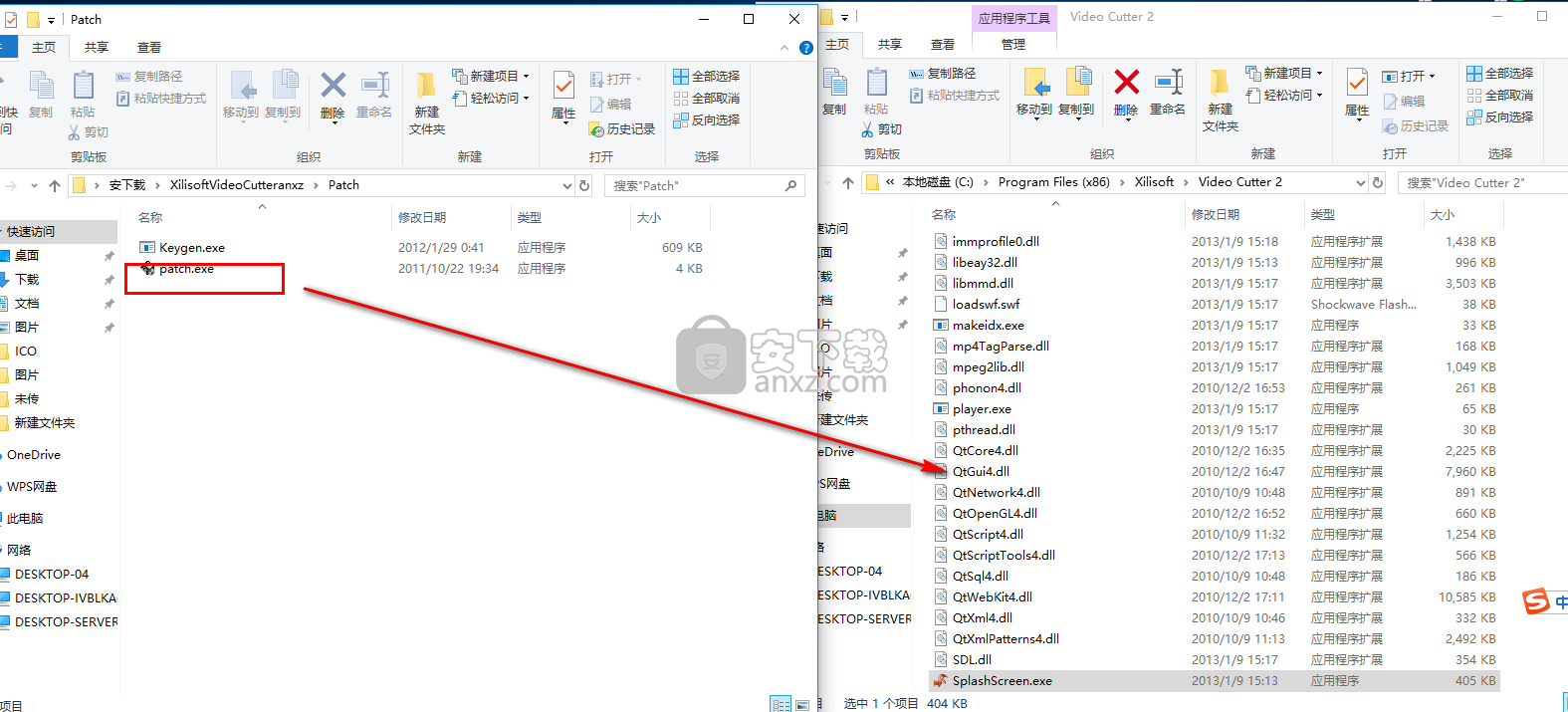
9、在安装目录下运行补丁程序patch.exe,进入如下的界面,点击【patch】即可执行打补丁。
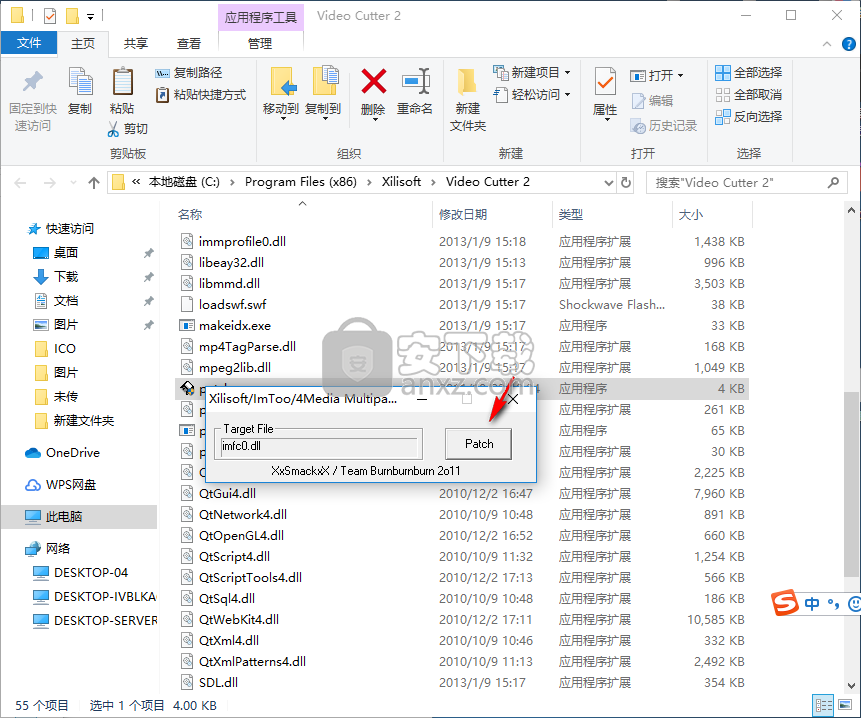
10、运行Xilisoft Video Cutter 2,自动弹出如下的注册界面,任意输入数字即可激活。
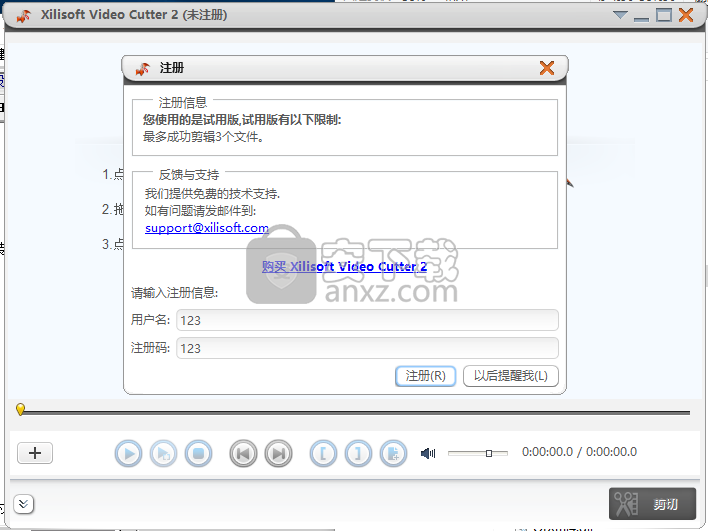
11、弹出激活成功的提示,即可完成整个过程。

添加源视频文件
单击主界面上的“打开”按钮,在弹出窗口中选择一个视频文件。通过单击“打开”按钮,您还可以在应用程序中预览添加的文件。
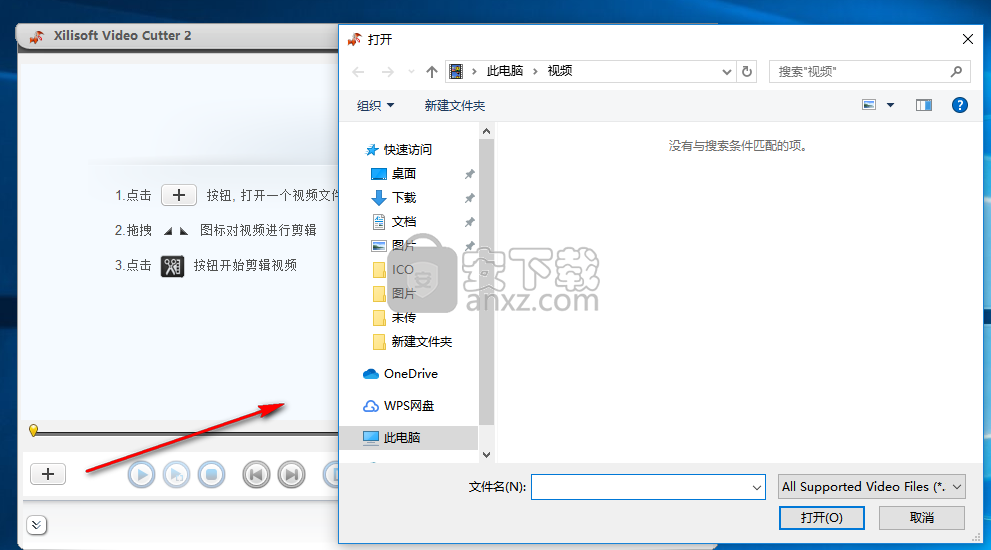
设置片段片段
在播放视频的过程中,单击“播放”,然后依次单击“设置起点”和“设置终点”按钮,以设置剪辑的起点和终点。
您还可以设置多个细分。单击显示高级模式按钮,然后在高级模式中单击新建剪辑按钮以设置线段的起点和终点。重复上述步骤以设置几个细分。
提示:要删除片段,请在片段列表中选择片段,然后单击工具栏上的“删除剪辑”按钮。要调整细分的顺序,请选择细分,然后点击上移或下移按钮以调整其顺序。
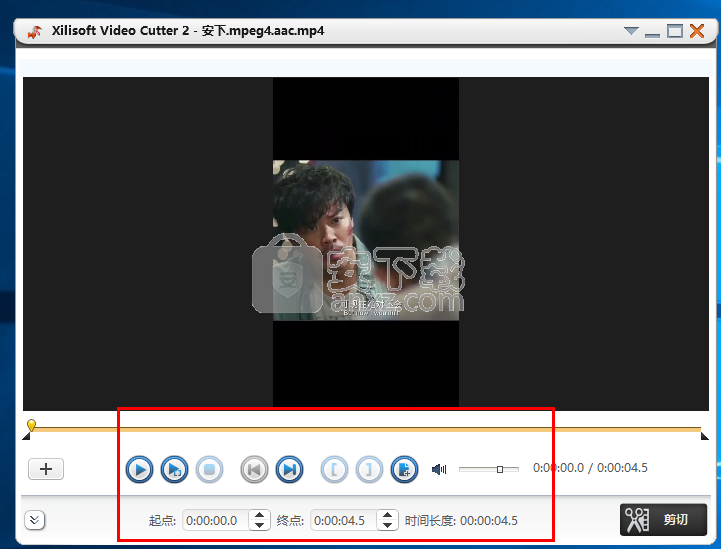
输出设定
单击窗口底部的“剪切”按钮以打开“输出设置”窗口。
(1)文件名:在“文件名”文本窗口中编辑输出文件名。
(2)目标:单击浏览...按钮以打开浏览文件夹对话框,然后选择目标文件夹。
(3)配置文件:如果选择“保持原始格式”选项,则输出视频片段和原始视频将保持一致。如果选择“转换为另一种格式”选项,则可以选择首选的输出配置文件并设置视频大小,视频质量和音频质量。
提示:单击更多按钮以配置配置文件的高级设置。
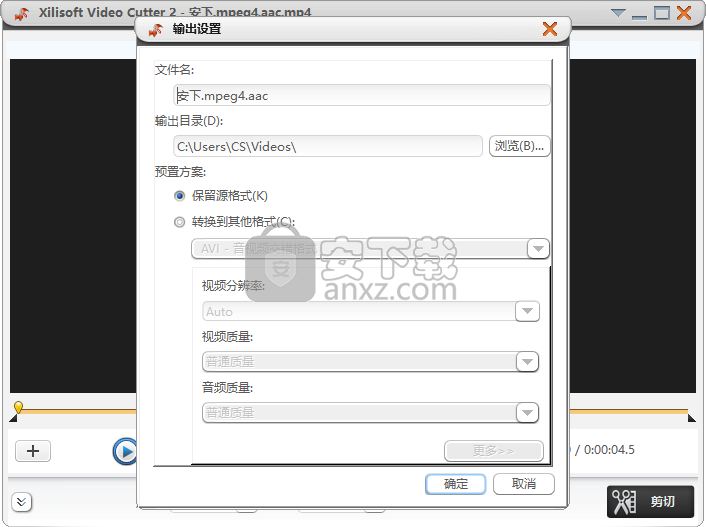
开始切割
单击确定按钮开始视频剪辑。
在切割过程中,您可以通过拖动过程栏或取消切割来检查切割状态。
提示:切割完成后,单击“打开输出文件夹”按钮以打开目标文件夹以检查剪辑。单击“完成”按钮返回到主窗口。
Magic CHM Merge (合并CHM工具) V1.0 分割合并1.38 MBv1.0 绿色中文版
详情飞雪万能分割机 3.0 分割合并0 MB
详情Speed Video Splitter下载(视频快速分割软件) 分割合并2.62 MBv2.5.14 绿色
详情文件分割合并专家 分割合并1.00 MB
详情Xilisoft Video Splitter(视频分割软件) 分割合并23.7 MBv2.2.0
详情mp3 splitter & joiner(mp3编辑工具) 分割合并1.42 MBv4.21 绿汉化
详情LRC歌词拆分工具 分割合并0.06 MBv0.1 绿色版
详情Wondershare PDF Splitter(PDF分割工具) 分割合并5.93 MBv1.5.0.0
详情A-PDF Page Cut(PDF切割软件) 分割合并3.65 MBv3.5.0
详情Ap PDF Split/Merge(免费PDF分割合并) 分割合并1.32 MBv3.1 免费版
详情SysTools PST Merge(PST文件合并工具) 分割合并9.04 MBv4.0
详情Tiff Combine(Tiff文件合并工具) 分割合并29.7 MBv4.1.0
详情开山文件合并器v3.6 绿色完美 分割合并0.71 MB
详情Xilisoft Video Cutter(视频剪切工具) 分割合并23.6 MBv2.2.0
详情Word拆分合并工具 V1.30 分割合并0.31 MB
详情Super Sound Joiner(音频合并工具) 分割合并0.26 MBv3.1 汉化
详情Machete(音视频剪切软件) 分割合并2.30 MBv5.0.33 绿色
详情CoolUtils PDF Combine(PDF合并软件) 分割合并11.0 MBv5.1.90
详情Aiseesoft PDF Splitter(PDF分割软件) 分割合并2.94 MBv3.0.28
详情PDF Split Merge Pro(PDF分割合并工具) 分割合并18.8 MBv3.45.0.0 中文
详情TXT分割工具(电子书制作利器) 分割合并0.09 MB
详情merge excel files(excel文件合并工具) 分割合并3.4 MBv14.9.6 汉化版
详情文件分割合并专家 分割合并1.00 MB
详情MP3 Splitter & Joiner V4.21.1 汉化版 分割合并0.9 MB
详情海啸文件分割器 V1.0545 分割合并2.47 MB
详情mp3 splitter & joiner(mp3编辑工具) 分割合并1.42 MBv4.21 绿汉化
详情Word拆分合并工具 V1.30 分割合并0.31 MB
详情Foxonic(PDF分割合并工具) 分割合并2.22 MBv4.0 免费版
详情Excel拆分合并工具 分割合并0.22 MBv1.3 官方版
详情PDF Split Merge Pro(PDF分割合并工具) 分割合并18.8 MBv3.45.0.0 中文
详情Ultra Video Splitter 6.4.1010 简体中文便携版 分割合并10.00 MB
详情PDF分割合并 Mgosoft PDF Split Merge 9.1.8 汉化版 分割合并2.00 MB
详情Machete(音视频剪切软件) 分割合并2.30 MBv5.0.33 绿色
详情Magic CHM Merge (合并CHM工具) V1.0 分割合并1.38 MBv1.0 绿色中文版
详情Kernel for PST Split(多功能文件分割) 分割合并10.55 MBv19.10 免费版
详情文件拆分小布丁 v0.82 分割合并0.79 MB
详情CoolUtils PDF Combine(PDF合并软件) 分割合并11.0 MBv5.1.90
详情免费pdf分割器(Free PDF Split) 分割合并6.93 MBv6.3.5 官方免费版
详情Xilisoft Video Cutter(视频剪切工具) 分割合并23.6 MBv2.2.0
详情MagicCut(可视化的文件切割器) v1.1 中文注册版 分割合并1.00 MB
详情MP3 Splitter v3.1.1 单文件版 分割合并1.13 MB
详情Mgosoft PDF Tools 分割合并2.18 MBv7.0.1 免费版
详情Magic CHM Merge (合并CHM工具) V1.0 分割合并1.38 MBv1.0 绿色中文版
详情文件分割合并专家 分割合并1.00 MB
详情Ultra Video Splitter 6.4.1010 简体中文便携版 分割合并10.00 MB
详情飞雪万能分割机 3.0 分割合并0 MB
详情HJSplit 2.2 汉化版 分割合并0.2 MB
详情TXT分割工具(电子书制作利器) 分割合并0.09 MB
详情MP3 Splitter & Joiner V4.21.1 汉化版 分割合并0.9 MB
详情快刀斩乱麻 3.91 注册版 分割合并1.88 MB
详情